スキーマが一致している複数のファイルを単一の論理テーブルに組み合わせる場合は、Power BI Desktop にデータをインポートする方法が強力です。 この一般的な手法がさらに使いやすくなり、より広範になっています。
同じフォルダーのファイルを結合するプロセスを始めるには、[データの取得] を選択し、[ファイル]>[フォルダー] の順に選択します。次に、[接続] を選択します。
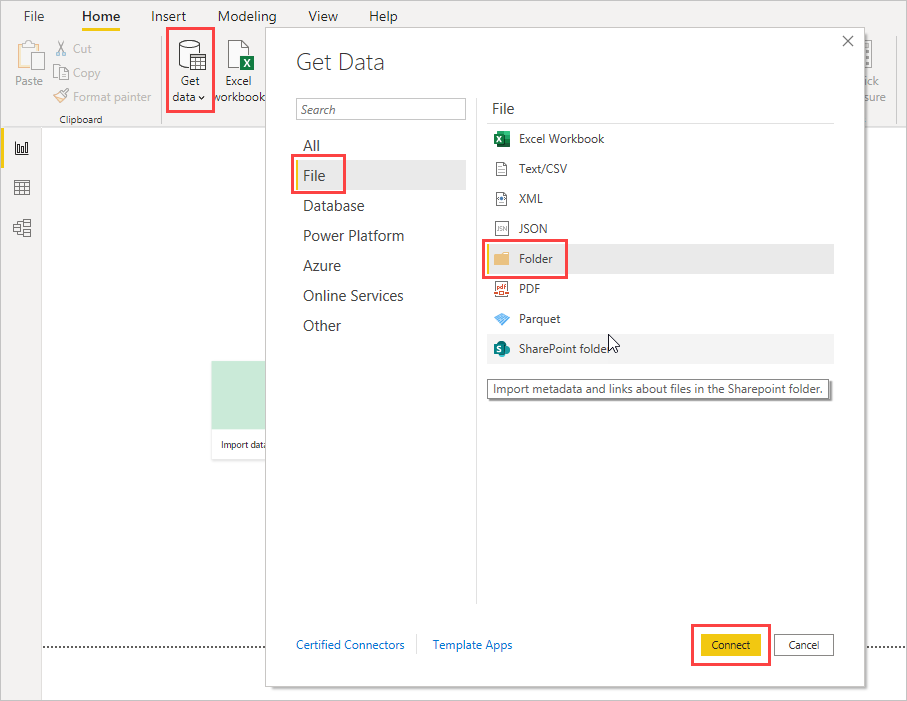
フォルダーのパスを入力し、[OK] を選択します。次に [データの変換] を選択し、Power Query エディターにフォルダーのファイルを表示します。
ファイルの結合動作
Power Query エディターでバイナリ ファイルを結合するには、[コンテンツ] (最初の列のラベル) を選択し、[ホーム]>[ファイルの結合] を選択します。 または、[コンテンツ] の横にある [ファイルの結合] アイコンを選択できます。
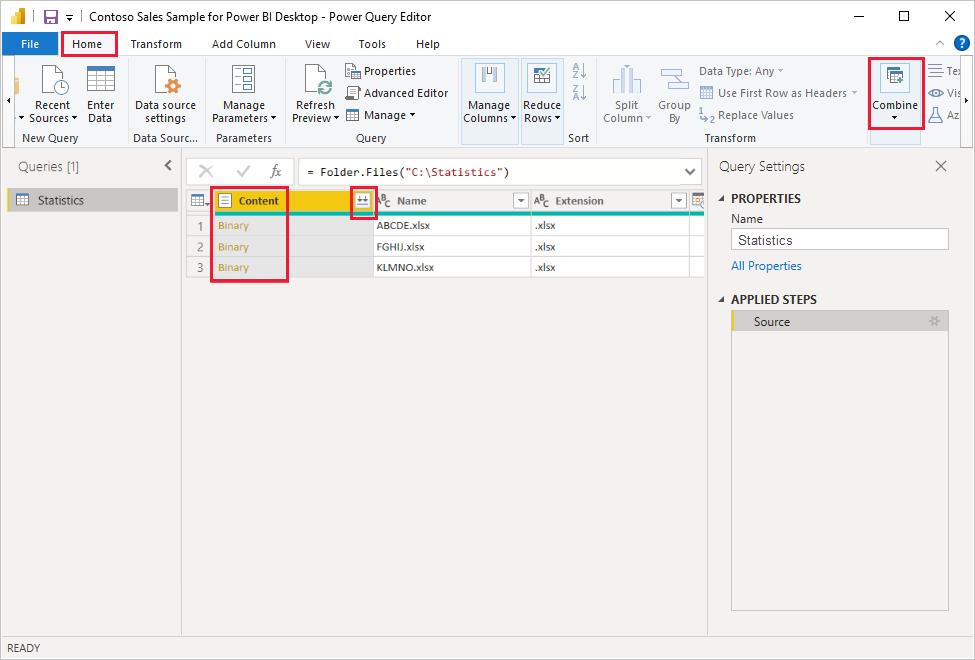
ファイルの結合変換は次のように動作します。
- ファイルの結合変換では、各入力ファイルが分析され、使用する適切なファイル形式が決定されます ("テキスト ファイル"、"Excel ブック"、"JSON ファイル" など)。
- 変換では、最初のファイルから特定のオブジェクト (Excel ブックなど) を選択して抽出できます。
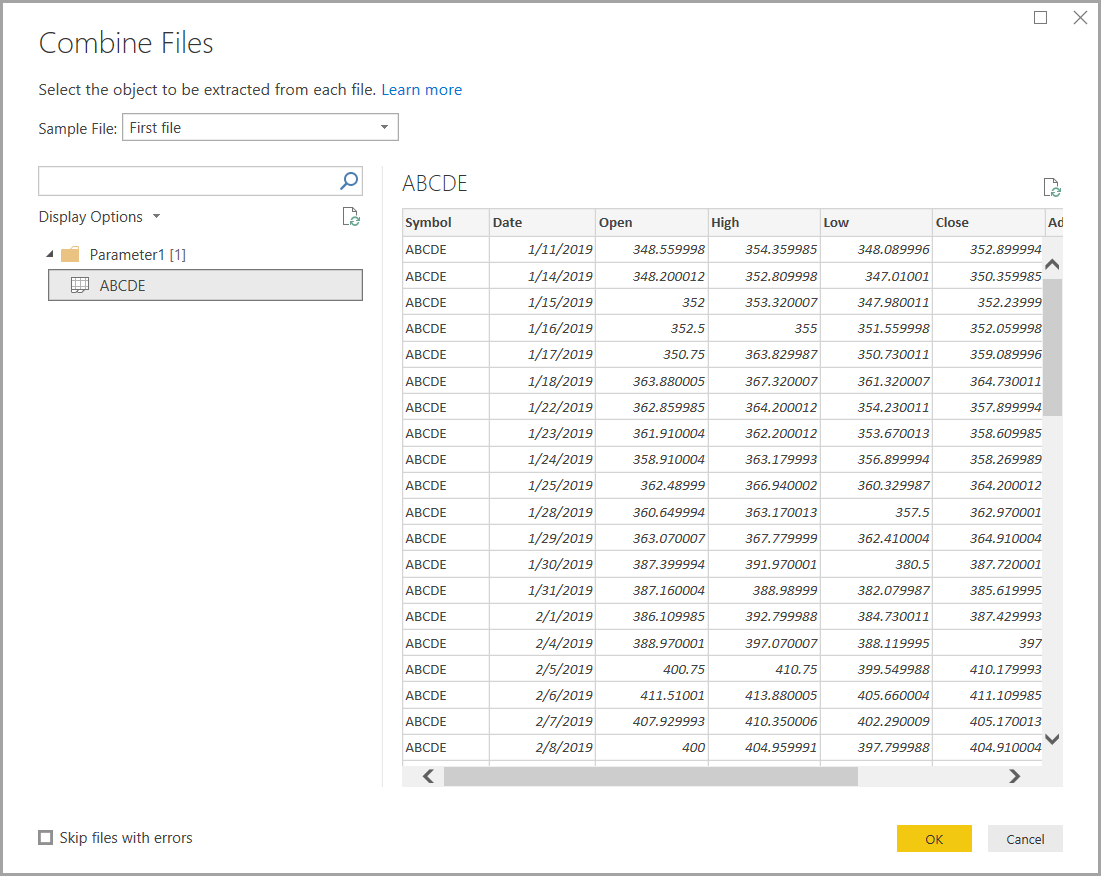
ファイルの結合変換では、次の操作が自動的に実行されます。
単一のファイルで必要なすべての抽出手順を実行するクエリの例を作成します。
ファイル/バイナリ入力を見本クエリにパラメーター化する関数クエリを作成します。 見本クエリと関数クエリはリンクされており、見本クエリを変更すると関数クエリに反映されます。
"関数クエリ" を、入力バイナリの元のクエリ ("フォルダー" クエリなど) に適用します。 各行のバイナリ入力に関数クエリが適用された後、結果として得られるデータ抽出が最上位レベルの列として展開されます。
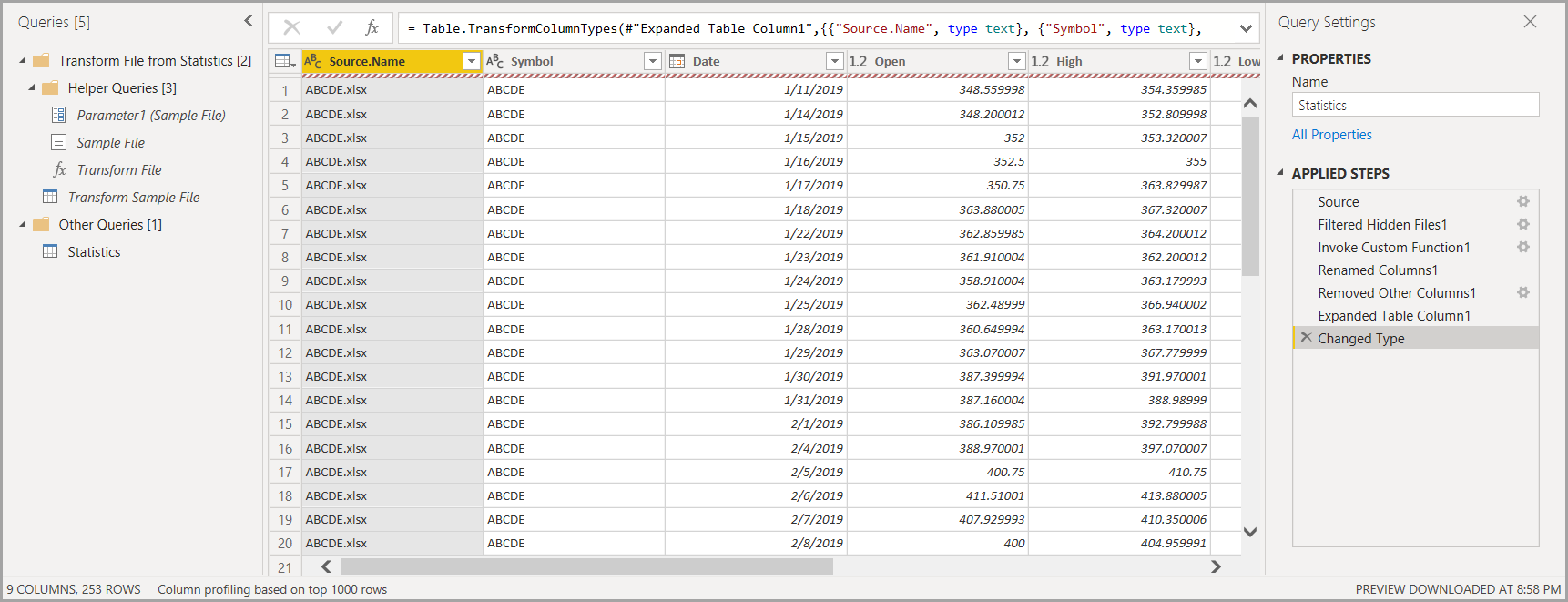
Note
Excel ブックでの選択範囲は、バイナリ結合の動作に影響を与えます。 たとえば、特定のワークシートを選択してそのワークシートを結合したり、ルートを選択して完全なファイルを結合したりできます。 フォルダーを選択すると、そのフォルダー内のファイルが結合されます。
ファイルの結合の動作では、ファイルの種類と構造が同じであれば (同じ列のように)、特定のフォルダー内のすべてのファイルを簡単に結合できます。
さらに、自動的に作成される見本クエリを修正することで、追加の変換または抽出手順を簡単に適用できます。関数クエリの手順を変更したり、追加作成したりする必要はありません。 見本クエリに対するすべての変更は、リンクされた関数クエリに自動的に生成されます。
関連するコンテンツ
Power BI Desktop を使用することで、あらゆる種類のデータに接続することができます。 データ ソースの詳細については、次のリソースを参照してください。